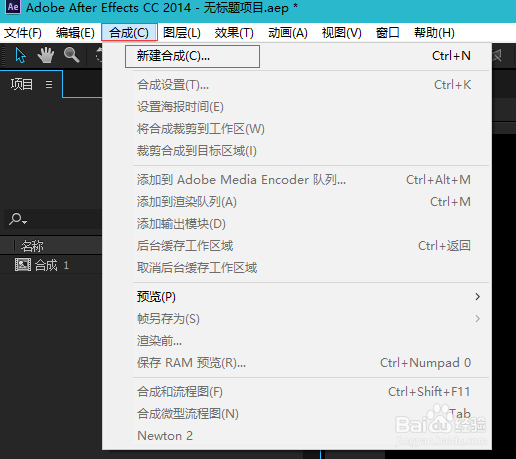0基础AE教程 13 用AE制作简单的3D文字
1、新建合成
2、选择工具栏文字工具点击预览窗口 输入文字
3、选中文字层打开3D图层开关
4、选中文字图层鼠标右键依次查找菜单 效果—颜色矫正---亮度与对比度,添加亮度与对比度效果
5、设置亮度为15然后按住alt键点击亮度前面的秒表添加表达式 (index-2)*(-15)
6、选中文字图层按快捷键P打开位置参数 按住alt点击位置前面的秒表 添加表达式value+[0,0,index*3]
7、建立一个摄像机
8、选中文字图层按快捷键 control+d 复制20层(层数决定文字的厚度)
9、选择工具栏摄像机旋转工具旋转角度 查看效果
声明:本网站引用、摘录或转载内容仅供网站访问者交流或参考,不代表本站立场,如存在版权或非法内容,请联系站长删除,联系邮箱:site.kefu@qq.com。
阅读量:20
阅读量:47
阅读量:34
阅读量:50
阅读量:81